Некоторые настройки недоступны в режиме высокой контрастности. Ошибка Windows 11/10.
Бывают случаи, когда дети в нашем доме или мы случайно нажимаем определенные клавиши, что меняет дисплей нашей системы. Сегодня мы поговорим о сообщении « Некоторые настройки недоступны в режиме высокой контрастности(Some settings aren’t available in High Contrast mode) », которое вы можете увидеть в настройках (Settings)Windows 11/10 .
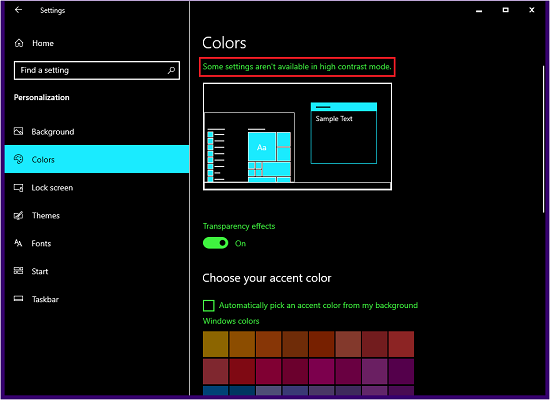
Это может произойти из-за того, что мы неосознанно нажимаем определенные пары StickyKeys/Hotkeys . Любой из этих инцидентов может активировать режим высокой контрастности(High Contrast) в Windows 10 . Этот режим не только изменяет цветовую схему дисплея вашей системы, но также может привести к отключению нескольких параметров персонализации. В этой статье мы узнаем, как решить проблему в Windows 11/10 .
Режим высокой контрастности(High Contrast) — это специальный режим, доступный в Windows для специальных возможностей(Accessibility) или специальных возможностей . Активация этого режима облегчает просмотр текста и цветов на экране. Поскольку это специальный режим, который почти никто из пользователей не использует, он автоматически блокирует большинство параметров персонализации, из-за чего возникают такие проблемы.
Некоторые настройки недоступны в режиме высокой контрастности .(High Contrast)
Чтобы решить эту проблему, нам просто нужно отключить режим высокой контрастности системы. Есть два способа легко отключить режим высокой контрастности(High Contrast) и вернуть свое устройство в нормальное состояние.
- Отключить режим высокой контрастности с помощью (High Contrast)горячих клавиш(Hotkeys)
- Отключите режим высокой контрастности в (High Contrast)приложении «Настройки ».(Settings Application)
Прежде чем мы начнем с методов, вам нужно убедиться, что никакое другое приложение не запущено, так как вам придется перезагрузить систему, а изменение цветовой схемы может привести к временному зависанию системы.
1 ] Отключить(] Disable High Contrast) режим высокой контрастности с помощью горячих клавиш(Hotkeys)
Горячие клавиши(HotKeys) — это сочетания клавиш, используемые для быстрого доступа к системным настройкам, приложениям, определенным окнам и т. д. Эти клавиши ежедневно используются почти каждым пользователем и работают очень эффективно.
Чтобы отключить режим высокой контрастности(High Contrast) , выполните комбинацию клавиш, указанную ниже, и все будет хорошо:
Левый ALT+левый
Shift+PrtScn
Вышеупомянутая комбинация клавиш отключит режим высокой контрастности(High Contrast) и вернет вашу систему в нормальный режим. Перезагрузите систему один раз, чтобы новые настройки заработали без каких-либо ошибок.
2 ] Отключите(] Disable High Contrast) режим высокой контрастности в приложении «Настройки ».(Settings Application)
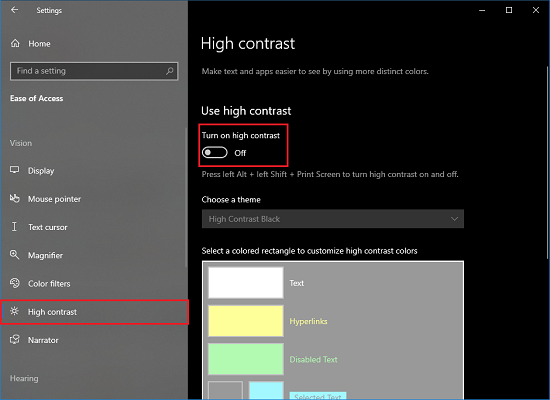
Может случиться так, что горячие клавиши/залипающие клавиши не работают в вашей системе или были отключены вашим ИТ-администратором. Вы можете легко отключить режим высокой контрастности(High Contrast) с помощью приложения « Настройки(Settings) » .
Откройте приложение « Настройки(Settings) ».
Теперь нажмите « Удобство (Ease) доступа».(of Access.)
В левом меню найдите пункт « Высокая контрастность(High contrast) » в разделе « Зрение(Vision) ». Или вы можете открыть диалоговое окно « Выполнить(Run) », введите следующую команду:
ms-settings:easeofaccess-highcontrast
Теперь переведите переключатель в положение « Выкл(Off) .» в разделе «Использовать высокую контрастность», и все будет хорошо.
Теперь вы сможете использовать свое устройство с Windows 10 по своему усмотрению.
Related posts
Windows 11 Accessibility Settings and Features
Легкость Access Keyboard Settings на Windows 10
Windows On-Screen Keyboard Options and Settings в Windows 11/10
Как изменить ЗАКРЫТО Caption настройки в Windows 10
Настройте параметры доступности взаимодействия с iOS на iOS
Как настроить настройки Narrator на компьютере Windows 10
Настройки игровых игр в Windows 10 - Особенности и функции
Активируйте окно, парящая над ним с помощью мыши в Windows 10
Заблокирован Plex Server and Server Settings? Вот исправление!
Recycle Bin серовался в Desktop Icon Settings на Windows 10
Выберите Куда получить опцию приложений, серые в настройках Windows 10
Как включить и использовать Narrator в Windows 10
Change Mouse Cursor Thickness & Blinking Rate в Windows 10
Легкость Access Replacer: Replace Ease Access button с полезными инструментами
Skype Privacy Settings, Groups and Video Calls
Как отключить варианты Sign-in в Windows Settings в Windows 10
Управление Windows 10 Privacy Settings с Debotnet
Как включить и использовать Color Filters для пользователей Colorblind в Windows 10
Как настроить и управлять Cortana Settings в Windows 10
Специальные возможности Windows 10 для людей с ограниченными возможностями
